
無論你是因為 Facebook 帳號被盜用,或是希望能加強保護自己的 FB 帳號避免被有心人士存取,都建議你可以開啟 Facebook 內建的「雙重驗證」(二階段驗證)功能。
啟用 FB 雙重驗證功能後,只要有不明裝置登入你的 FB 帳號,就會需要額外再輸入驗證碼才能使用,接下來會有完整教學。
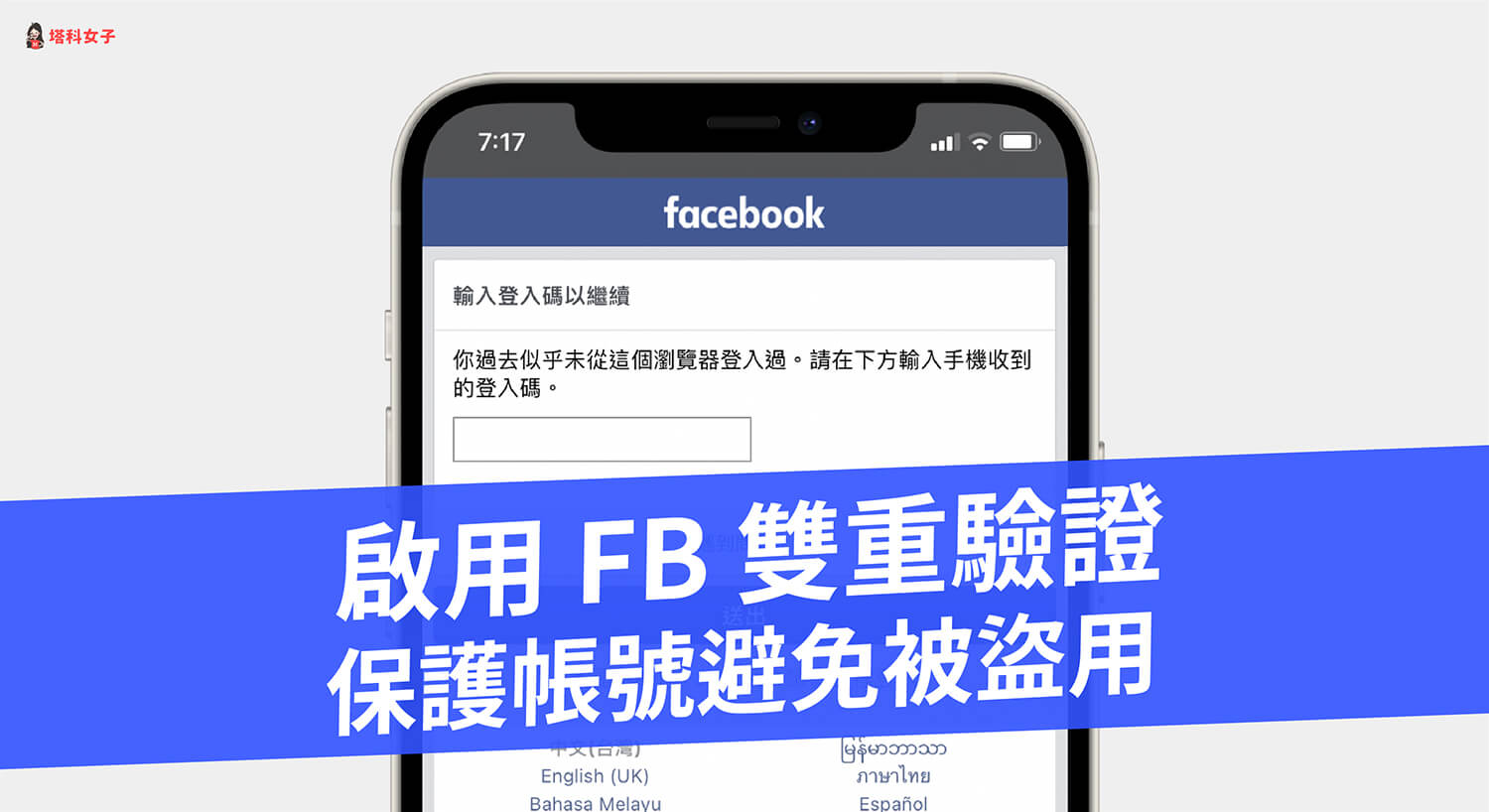
如何設定 Facebook 帳號雙重驗證?
請依照以下步驟在 Facebook App 設定雙重驗證功能。
步驟 1. 開啟 FB 雙重驗證
首先請開啟 iPhone 或 Android 上的 Facebook App 並完成登入。然後將底端的功能分頁切換到右下角的「導覽列」,依序點選「設定和隱私」>「設定」,並在「帳號安全」下方,點選「帳號安全和登入」。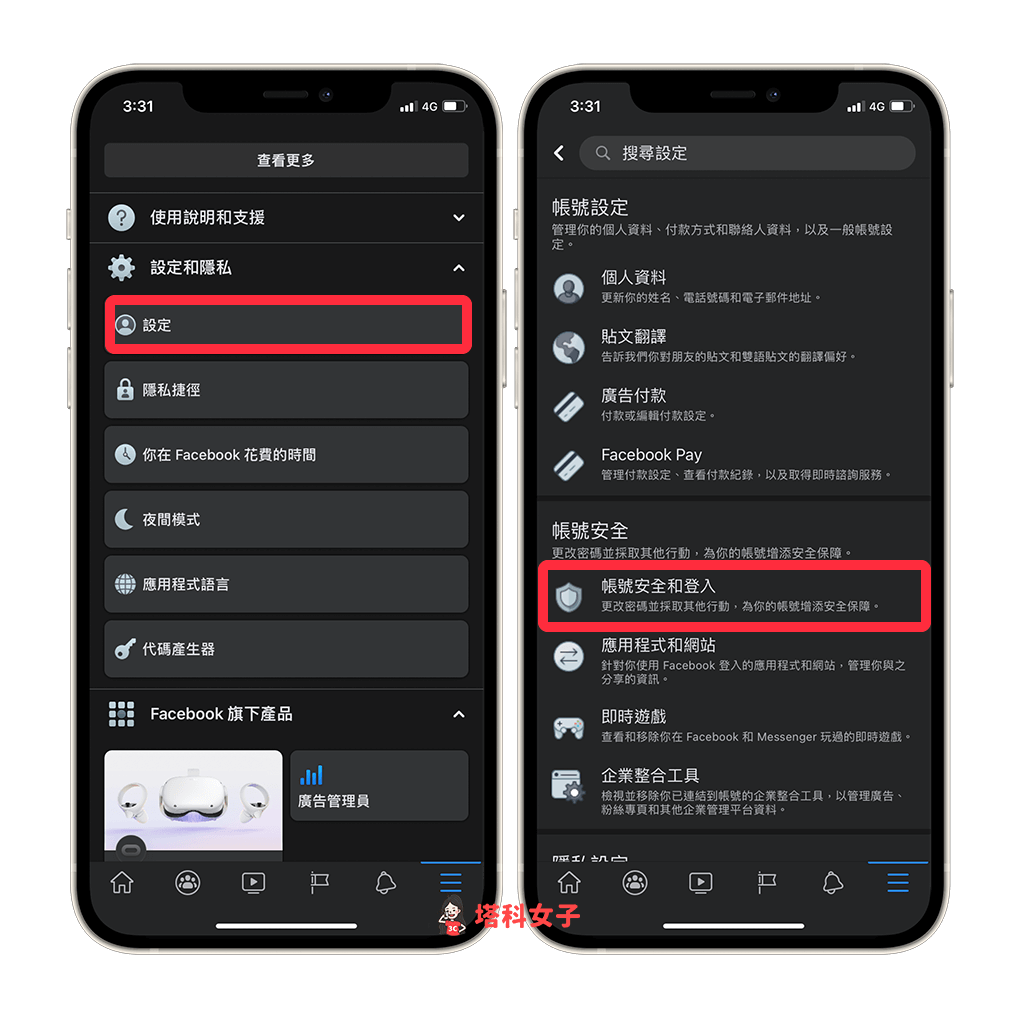
點選下方的「使用雙重驗證」。
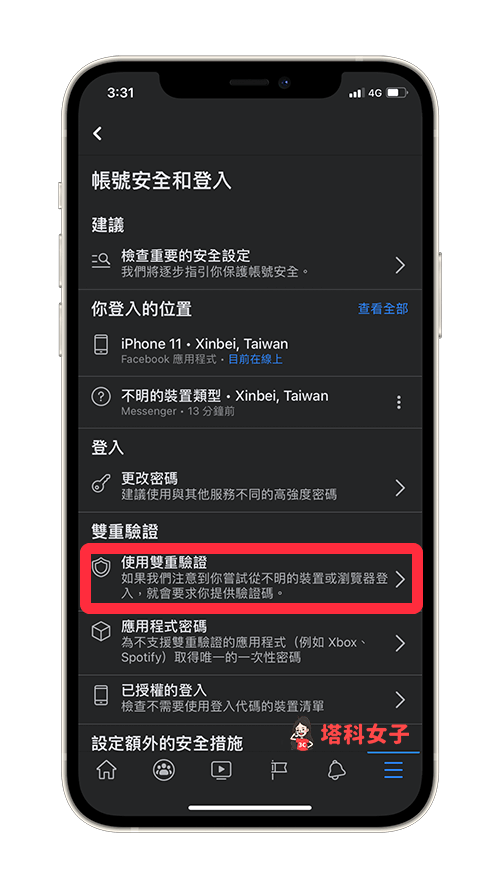
步驟 2. 設定 FB 雙重驗證方式
接著,設定你偏好的 Facebook 雙重驗證方式,只要 FB 注意到你的帳號透過不明裝置或瀏覽器登入時,它會要求你輸入驗證碼,藉此保護 FB 帳號,而目前有以下三種驗證方式可選擇:
- 驗證應用程式:使用 Google Authenticator 或 Duo Mobile 等應用程式產生驗證碼。
- 簡訊(SMS):透過簡訊接收驗證碼。
- 安全性金鑰:使用實體安全性金鑰。
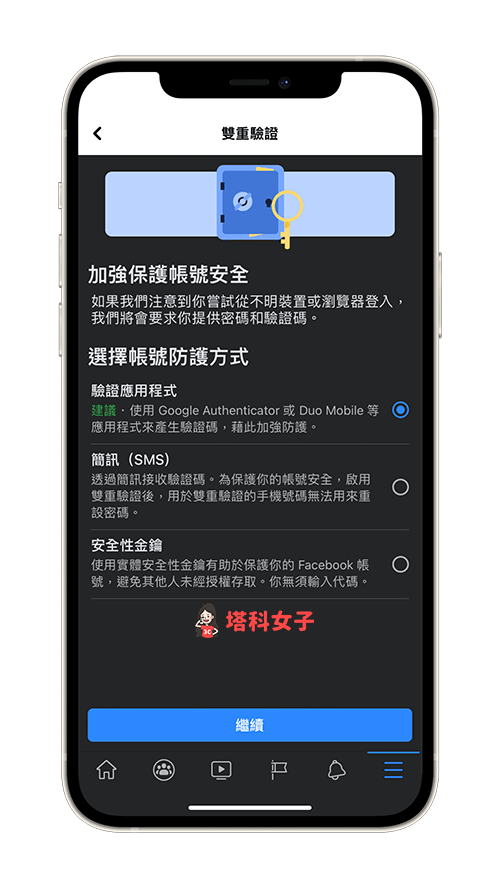
例如我選擇了「簡訊(SMS)」作為我的 FB 雙重驗證方式,那麼首次請用時需要先輸入傳送到手機的驗證碼來確認是你的手機,點選「繼續」後,Facebook 會傳送六位數字代碼的簡訊,直接將代碼輸入到 FB App 內即可。
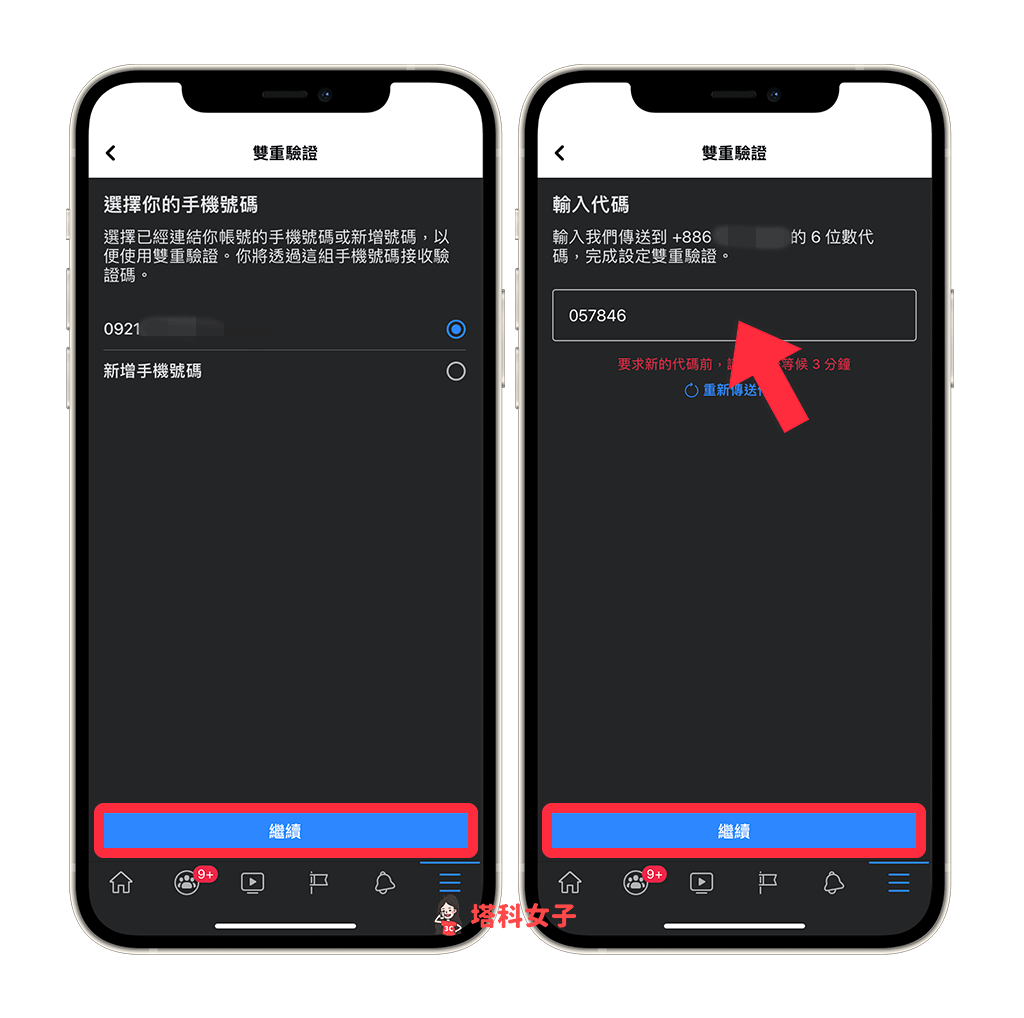
步驟 3. 確認啟用 FB 雙重驗證
FB 雙重驗證功能啟用完成後,只要有人使用不明的裝置或瀏覽器登入你的 Facebook 帳號,系統會要求雙重驗證才能登入,藉此能保護你的帳號避免 FB 被盜。
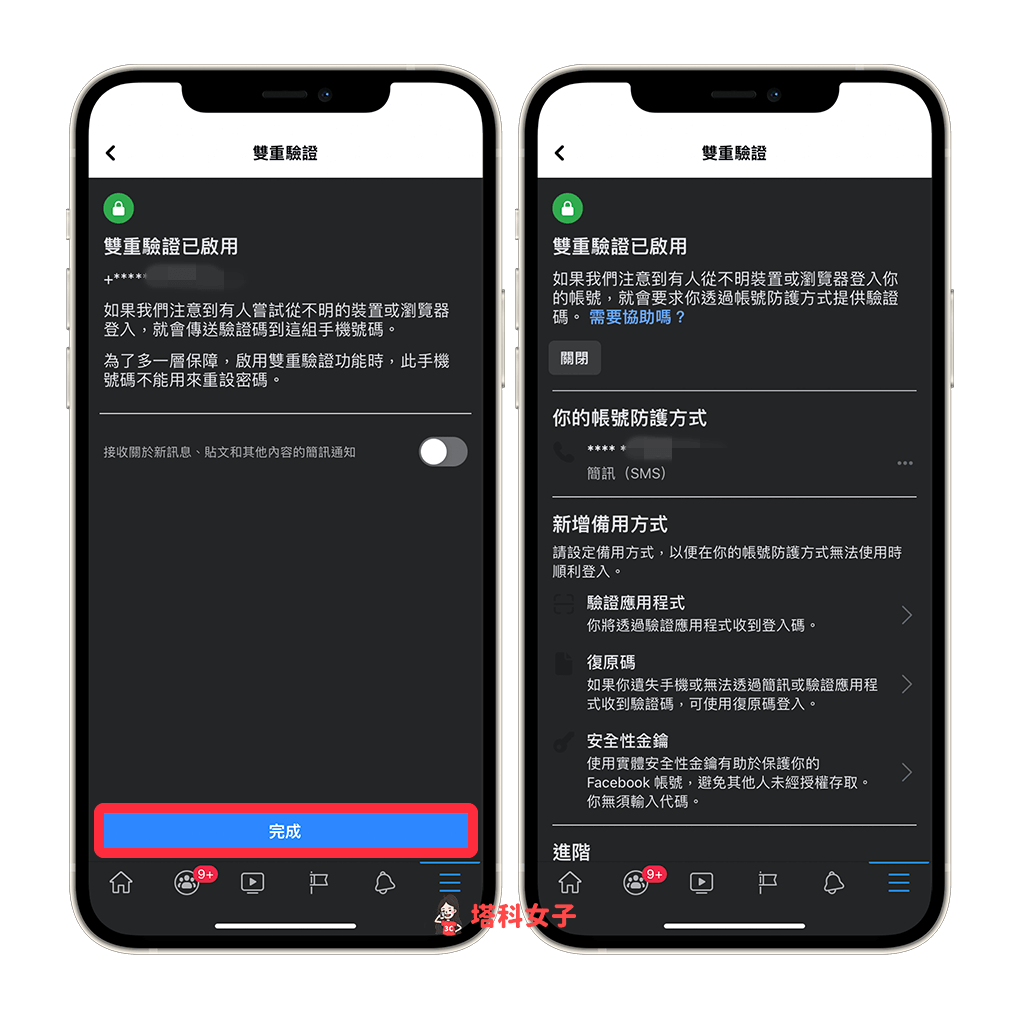
啟用 FB 雙重驗證後,會有什麼影響?
假設有人用其他裝置(手機或電腦)登入我的 Facebook 帳號,即使他輸入的是正確的 FB 帳號與密碼,他登入後還是需要輸入驗證碼才能繼續使用該 FB 帳號,如下圖。
而這個驗證碼只會傳送到我個人的手機或 Facebook App。
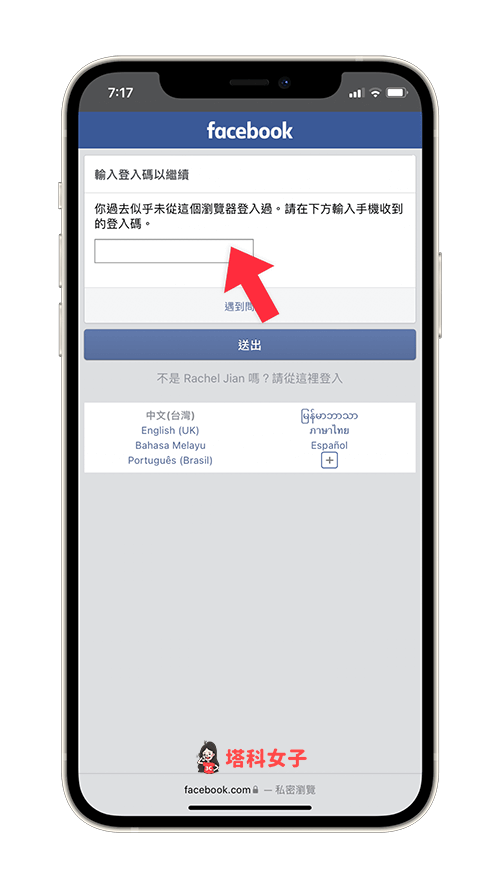
此外,當 Facebook 發現登入活動異常時,也會傳送「一個未經認可的裝置試圖登入你的帳號」等通知到你的 Facebook 帳號來提醒你。
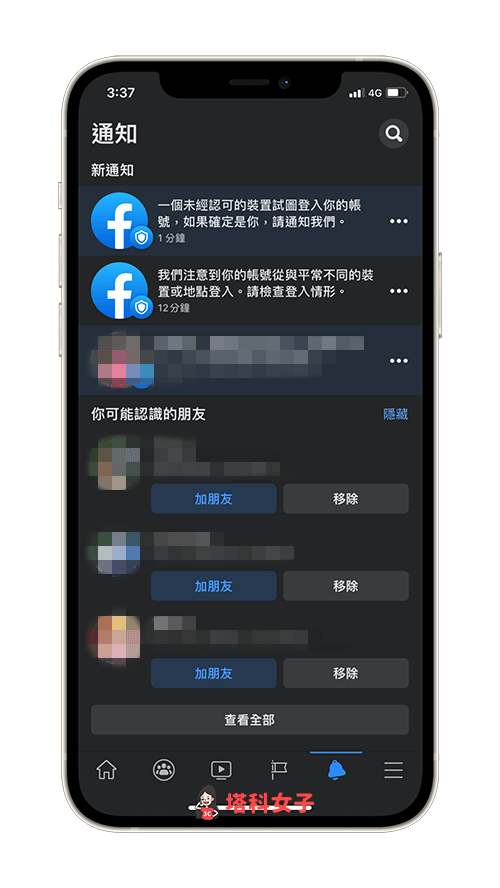
如果確定是你本人登入的話,請直接點進去,然後點選「繼續」>「這是我」即可允許該裝置登入你的 Facebook 帳號並記住該裝置;但如果不是你本人登入的話,請點選「這不是我」就能重設密碼並將對方的裝置強制登出。
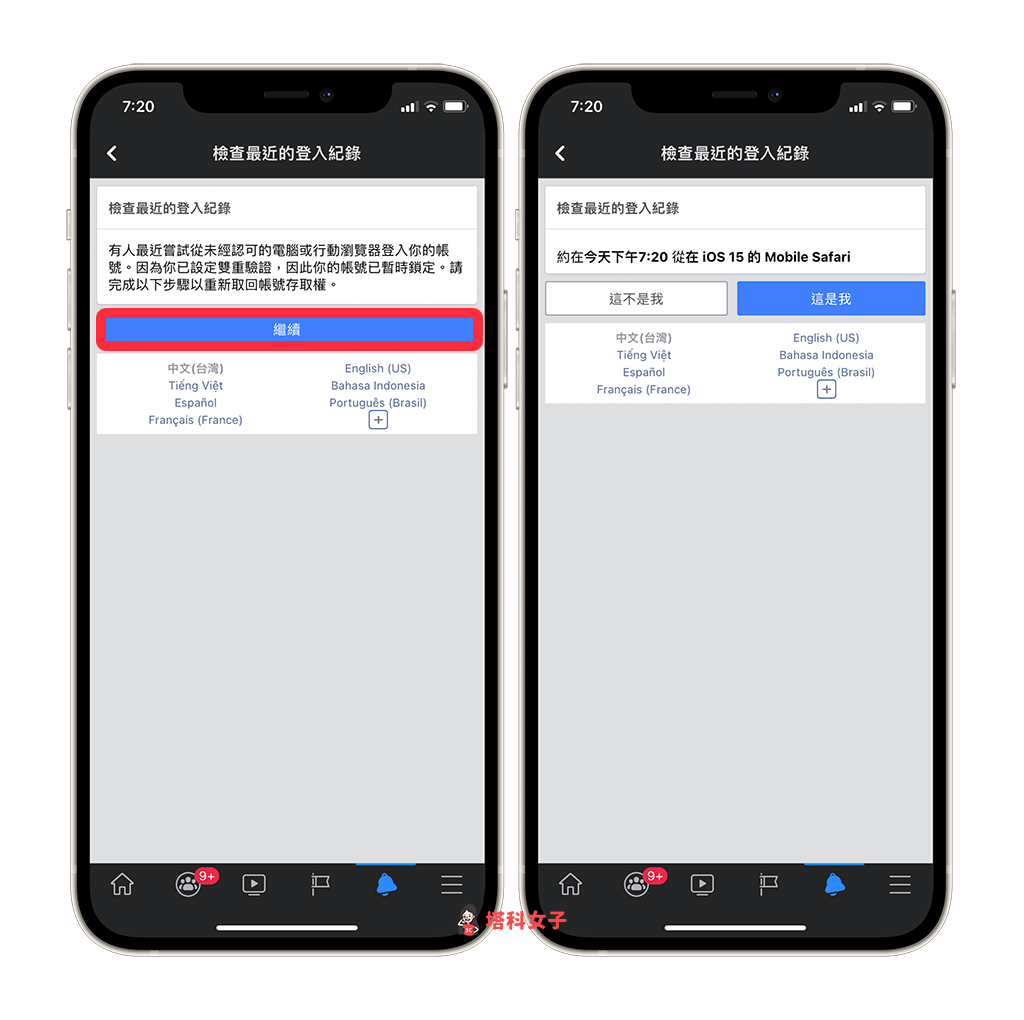
總結
如果你希望能保護自己的帳號避免 FB 被盜或者被其他人亂登入使用,建議你可以參考本文教學的方法來開啟 FB 雙重驗證功能,在雙重保護之下達到更好的帳號保護效果。
